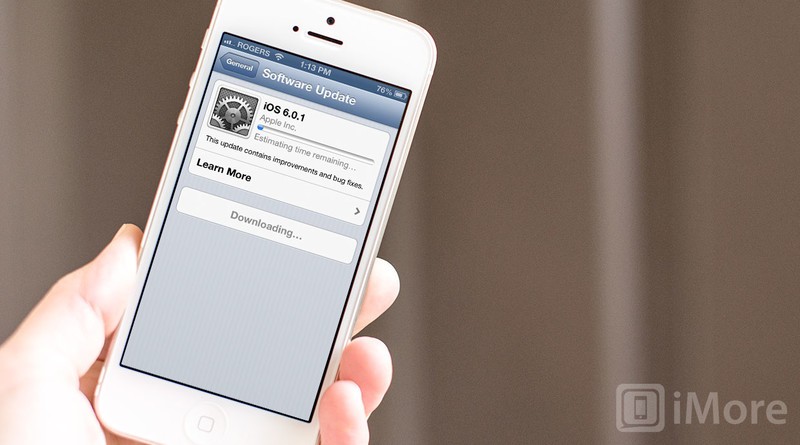Содержание
Как обновить ios на iphone 4
Обновление iPhone, iPad или iPod touch
В этой статье рассказывается, как обновить iPhone, iPad или iPod touch до последней версии iOS либо iPadOS.
На iPhone, iPad или iPod touch можно обновить iOS или iPadOS до последней версии беспроводным способом.
Если ваше устройство работает под управлением iOS либо iPadOS 14.5 или более поздней версии, вам может быть доступен выбор между двумя вариантами обновления ПО. В зависимости от выбранного варианта обновление до последней версии iOS или iPadOS 15 будет выполняться сразу после ее выпуска или будет отложено, но при этом на устройство с iOS или iPadOS 14 по-прежнему будут регулярно загружаться важные обновления системы безопасности.
Если на устройстве не отображаются сведения о наличии обновления, попробуйте обновить ПО вручную с компьютера. Узнайте, как обновить устройство вручную, если используется Mac с ОС macOS Catalina или более поздней версии либо Mac с macOS Mojave или более ранней версии или компьютер с ОС Windows.
Подготовка к обновлению
Обновление iPhone, iPad или iPod touch беспроводным способом
Если на экране появляется сообщение о наличии обновления, нажмите «Установить сейчас». Кроме того, доступен вариант «Позже». В этом случае необходимо выбрать «Установить сегодня ночью» или «Напомнить позже». В первом случае достаточно поставить устройство на зарядку ночью, и к утру ПО на нем обновится автоматически.
Можно также выполнить следующие действия.
- Поставьте устройство на зарядку и подключитесь к Интернету по сети Wi-Fi.
- Перейдите в меню «Настройки» > «Основные», а затем нажмите «Обновление ПО».
- Если доступны два варианта обновления ПО, выберите подходящий вам.
- Нажмите «Установить сейчас». Если вместо этого отображается надпись «Загрузить и установить», нажмите ее для загрузки обновления, введите код-пароль и нажмите «Установить сейчас». Если вы не помните код-пароль, следуйте инструкциям в этой статье.
Вы можете увидеть, что на устройстве установлена последняя версия ПО, но обновление все равно доступно.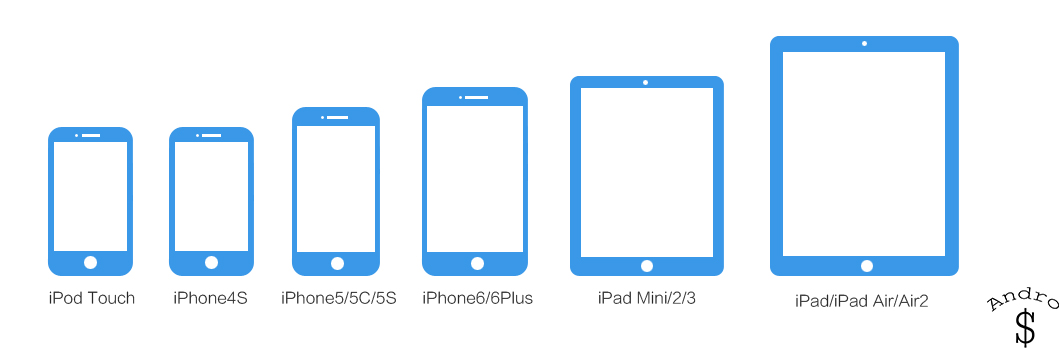 Например, даже если на устройстве установлен последний выпуск ОС iOS 14, может иметься возможность обновления до iOS 15.
Например, даже если на устройстве установлен последний выпуск ОС iOS 14, может иметься возможность обновления до iOS 15.
Предупреждения при обновлении беспроводным способом
Если при попытке обновить устройство беспроводным способом появляется предупреждение, см. инструкции в этой статье.
Установка некоторых обновлений ПО через беспроводную сеть невозможна. Подключение через VPN или прокси-сервер может препятствовать связи устройства с серверами обновления операционной системы
Недостаточно свободного места для обновления беспроводным способом
Если появляется сообщение о необходимости временно удалить приложения, так как для обновления ПО требуется больше свободного места, разрешите удаление, нажав «Продолжить». По завершении обновления эти приложения будут переустановлены автоматически. Если вместо этого нажать «Отмена», можно освободить место на устройстве, удалив содержимое вручную.
Настройка автоматических обновлений
ПО на устройстве можно обновить автоматически во время зарядки ночью. Чтобы включить функцию автоматических обновлений, выполните следующие действия.
Чтобы включить функцию автоматических обновлений, выполните следующие действия.
- Перейдите в раздел «Настройки» > «Основные» > «Обновление ПО».
- Нажмите «Автообновление» и активируйте параметр «Загрузка обновлений iOS».
- Включите функцию «Установка обновлений iOS». Ваше устройство автоматически обновится до последней версии iOS или iPadOS. Некоторые обновления может потребоваться установить вручную.
Обновив ОС iOS или iPadOS до последней версии, вы получите доступ к самым новым возможностям, обновлениям системы безопасности, а также забудете о старых неполадках. Некоторые возможности могут быть доступны не на всех устройствах и не во всех регионах. На работу аккумулятора и системы влияют многие факторы, включая состояние сети и особенности использования, поэтому фактические показатели могут отличаться.
Как обновить IOS до 8-ой версии на iPhone 4
Компания Apple регулярно радует своих пользователей выходом новых версий прошивок, поэтому каждый владелец «яблочного» смартфона задумывается, стоит ли проводит обновление ПО на своем смартфоне.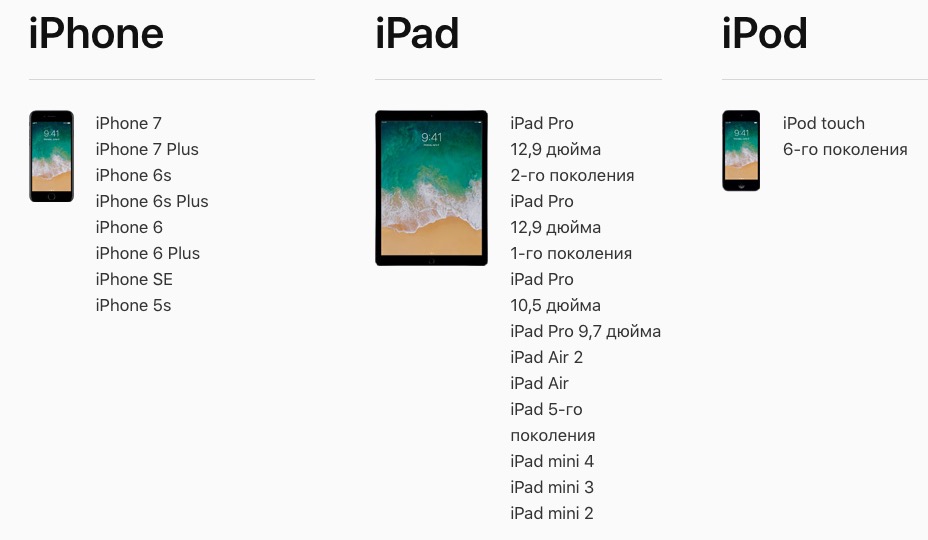 В этой публикации мы расскажем о том, как обновить IOS до 8-ой версии на 4-ом Айфоне, и стоит ли это делать.
В этой публикации мы расскажем о том, как обновить IOS до 8-ой версии на 4-ом Айфоне, и стоит ли это делать.
Варианты обновления IOS
Когда компания представила своим пользователям новенькую IOS 8, сразу стало понятно, что Iphone 4 не сможет нормально функционировать с этой версией прошивки. Дело в том, что данная операционная система предназначена для мобильный устройств с 2-ядерным процессором, в то время, как 4-ый Айфон оснащен только одним. Однако поставить новую систему IOS 8 на Iphone 4 все же можно. Для этого существует два варианта обновления:
- с помощью iTunes через компьютер;
- через сеть.
Далее мы рассмотрим каждый вариант подробно.
Следует отметить, что после обновления только пользователь несет всю ответственность за функционирование своего гаджета.
С помощью iTunes через компьютер
Итак, как обновить Айфон 4 с помощью компьютера?
Для начала надо скачать обновление при помощи специального приложения iTunes (если много свободного места) или с официального сайт производителя.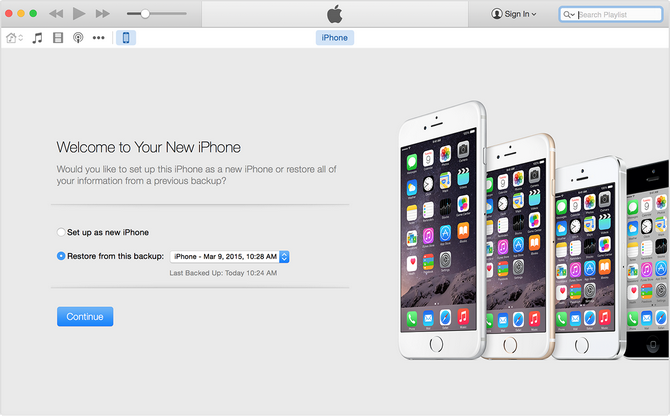 Перед тем, как подключить устройство следует убедиться, что вы используете самую последнюю версию iTunes, затем нажать на «Справку» в строке меню и включить «Обновление». После этого необходимо сделать следующее:
Перед тем, как подключить устройство следует убедиться, что вы используете самую последнюю версию iTunes, затем нажать на «Справку» в строке меню и включить «Обновление». После этого необходимо сделать следующее:
- Подключить смартфон к компьютеру при помощи USB, дождаться запуска iTunes или запустить его вручную.
- Слева от кнопки iTunesStore нажать на кнопку устройства.
- Выбрать пункт «Обновить» без удержания клавиши Shift или Option. Если обновление доступно, тогда оно автоматически загружается и устанавливается на смартфон.
- Затем выскочит всплывающее окно, в котором будет указана вся необходимая информация об обновлении. После этого надо нажать «Скачать и обновить». В том случае, если в окне появилось уведомление, что используется последняя версия, тогда надо загрузить прошивку при помощи ссылки скачивания.
При загрузке прошивки при помощи Safari необходимо отключить автоматическую распаковку. Также, можно использовать для этого Firefox или Chrome.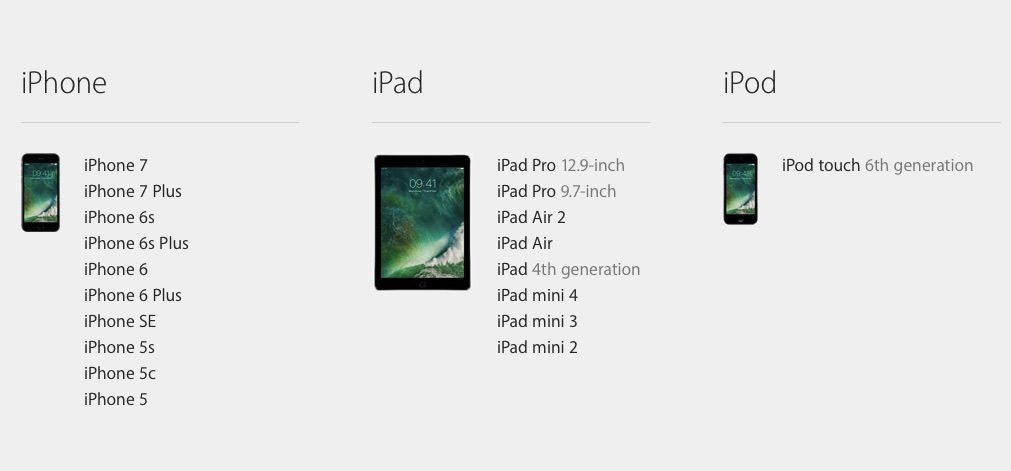
Обновляем через Wi-Fi
На самом деле обновление ПО на смартфоне с помощью Wi-Fi — более простой способ, чем предыдущий, однако нет полной гарантии, что обновление будет удачным. В первую очередь стоит отметить, что даже на большой скорости соединения довольно затруднительно скачать файл прошивки весом в 1 ГБ. К тому же не стоит забывать об аккумуляторе устройства – минимальный заряд для скачивания файла должен быть не ниже половины. Если после загрузки начнется процесс обновления и устройство сядет и выключится, тогда придется подключать устройство к компьютеру и продолжать процесс в Айтюнс.
Если вы планируете пользоваться этим вариантом, то необходимо сделать следующее:
- Проверить подключение беспроводного соединения и доступ к браузеру.
- Включить «Настройки», перейти в раздел «Основное», выбрать пункт «Обновление ПО» и нажать «Загрузить и установить». Процесс скачивания начинается автоматически и происходит процесс обновления ПО в фоновом режиме.
 Запускать процесс на смартфоне без джейлбрейка нельзя
Запускать процесс на смартфоне без джейлбрейка нельзя - После скачивания файла следует нажать кнопку «Установить» и принять соответствующее соглашение для пользователей.
После того, как процесс обновления закончен, необходимо сделать некоторые корректировки и вернуть весь сохраненный контент из созданной резервной копии Айклауд или Айтюнс.
Теперь вы знаете, как обновить IOS на своем гаджете. Обновление достаточно простое, но может затянуться на час и больше. Если у вас возникают трудности или вы не можете решить какой-то вопрос, тогда всегда можно обратиться в службу поддержки на официальном сайте производителя.
Как обновить iPhone 4 до iOS 8?
Компания Apple отлично показала себя в долгосрочной перспективе, так она поддерживает смартфоны ещё долгое время, даже сегодня множество пользователей интересует, как обновить Айфон 4 до более новой версии IOS 8. Сама прошивка вышла ещё в 2014 году, а годом ранее IOS 7.
Стоит отметить, что в 7 версии ОС были представлены действительно резкие перемены дизайна, больший упор делался именно на внешний вид. Теперь Apple немного остепенились и в IOS 8 пошли по пути наращивания функционала, так добавлены новые функции, переработаны приложения, разработаны новые расширения. Более консервативный подход хорошо показал себя, поэтому многие владельцы iPhone 4 желают обновиться.
Теперь Apple немного остепенились и в IOS 8 пошли по пути наращивания функционала, так добавлены новые функции, переработаны приложения, разработаны новые расширения. Более консервативный подход хорошо показал себя, поэтому многие владельцы iPhone 4 желают обновиться.
К сожалению, придется вас огорчить, Apple позволила обновляться к IOS 8 такие гаджеты: iPhone 4S – 6 Plus, Ipad 2,3,4, Air, Mini и iPod touch 5G. То есть для владельцев чистой 4-ой версии возможность обновиться отсутствует, так придется остаться на 7-ой версии, она окончательная для смартфона.
Как обновить Айфон 4 до iOS 8? Подготовка
Углубимся в суть задачи, как обновить Айфон 4 до iOS 8. На самом деле существует всего 2 основных способа обновления операционной системы, оба официальны только имеют некоторые отличия в необходимых деталях. Так следует выделить вариант обновления через смартфон по Wi-Fi и через iTunes, который требует подключение к ПК.
Обновление системы может повлечь и удаление личных данных с устройства, что резко отпугивает пользователей от проведения процедуры. Сначала мы рассмотрим, как создать резервную копию iPhone, которые и устранят данный недостаток, а затем с легкостью можно будет всё вернуть на свои места.
Сначала мы рассмотрим, как создать резервную копию iPhone, которые и устранят данный недостаток, а затем с легкостью можно будет всё вернуть на свои места.
Простым, стандартным способом создания бекапа является сервис iCloud, он подразумевает наличие доступа к интернету, от вас требуется:
- Нажмите на значок «Настройки»;
- Выберите iCloud;
- С помощью своего ID войдите на учетную запись;
- Выберите приложения, которые вы хотите сохранить на облако, в том числе и информацию из них;
- Теперь клик на «Хранилище и копии»;
- Переведите в активное состояние ползунок «Копирование в iCloud»;
- Нажмите на «Создать копию».
Это не единственный способ обновления, так как существует и другой вариант, с помощью iTunes и ПК:
- Соедините устройства и откройте iTunes;
- Перейдите на вкладку «Обзор», где вы увидите «Создать копию сейчас», при этом переместите ползунок в положение, чтобы бекап хранился на ПК;
- Следуйте во вкладку «Магазин» и авторизуйте компьютер;
- Теперь следуйте в «Файл», затем «Устройства» и, наконец, «Перенести покупки».

Обе операции занимают время, поэтому наберитесь терпения.
Как обновить iPhone 4 с помощью Wi-Fi?
Перейдём к вопросу, как обновить iOS на Айфоне 4 без подключения к ПК, то есть по воздуху. Для этой процедуры производители внесли специальную функцию, её можно легко найти в самом смартфоне.
Перед выполнением обновления нужно точно осознавать несколько нюансов, которые помогут в вопросе, как обновить iPhone 4 до 8. Никаких перебоев в подключении к сети быть не должно, то есть выходить из зоны покрытия Wi-Fi нельзя, лучше оставить смартфон в покое на время обновления. Айфон не должен выключиться из-за отсутствия энергии, так как процесс может занять долгое время. Убедитесь, что в смартфоне есть более половины заряда.
Как обновить iPhone 4 до iOS 8 по Wi-Fi:
- Следуйте в раздел «Настройки»;
- Выберите категорию «Основные»;
- Далее клик на пункт «Обновить ПО»;
- Нажмите на кнопку «Загрузить и установить».
Дальнейшая процедура не требует вашего вмешательства, просто дождитесь окончания не мешая обновлению.
Как обновить iOS на iPhone 4?
Этот вариант подойдет и для ситуаций, как обновить Айфон 4, если нет обновлений, то есть предыдущий способ не оказал положительного эффекта. Платформой для выполнения процедуры данным методом является наличие ПК и файла обновления или доступа к сети. Также iTunes должен иметь свежую версию для корректной установки обновлений, советуем предварительно обновить его.
По умолчанию сервис сам должен предложить доступное обновление, если такое существует, но функция не всегда срабатывает, поэтому может потребоваться предварительная загрузка файла. Все эти обновления можно найти на сайте производителя, для iPhone 4S используйте ссылку https://appldnld.apple.com/iOS8/031-05612.20140917.FB40v/iPhone4,1_8.0_12A365_Restore.ipsw.
- Соедините ПК и iPhone с помощью кабеля USB;
- Как только устройство определится появится всплывающее окно с предложением обновиться, если этого не произошло вручную запустите iTunes и перейдите во вкладку «Обзор», согласитесь с предложением, нажав «Далее»;
- Подтвердите намерения и дождитесь окончания установки.

Если предложения обновить устройство не поступило, то вам необходимо во вкладке «Обзор» нажать на «Обновить» и указать путь к файлу, который вы предварительно загрузили.
Благодаря таким нехитрым и эффективным инструментам ваш смартфон будет идти в ногу со временем, на столько, на сколько это возможно. Сразу после обновления будет сложно заметить принципиальные отличия в дизайне, но существенно улучшена многозадачность и система уведомлений. Сильно доработаны стандартные инструменты вроде Почты, Фото, Сообщений и т.д. Обновляйтесь и используйте свой iPhone по максимуму.
Если у Вас остались вопросы по теме «Как обновить iPhone 4 до iOS 8?», то можете задать их в комментариях
Как обновить iOS на Айфоне 4? Можно ли установить на Айфон 4 iOS 8?
Обзор операционной системы iOS 8 для смартфона iPhone 4s и руководство по обновлению.
Несмотря на то, каким устройством пользуется человек, ему хочется, чтобы на его гаджете стояло самое передовое программное обеспечение. Например, владельцы смартфона iPhone 4 от знаменитой компании Apple часто задаются вопросом, стоит ли устанавливать на своё устройство версию операционной системы iOS 8 и как это сделать?
Например, владельцы смартфона iPhone 4 от знаменитой компании Apple часто задаются вопросом, стоит ли устанавливать на своё устройство версию операционной системы iOS 8 и как это сделать?
В этой статье мы расскажем Вам основные недостатки работы операционной системы iOS 8 на смартфоне iPhone 4 и если они Вас не смущают, то подробно напишем как установить данную версию
iOS 8 на iPhone 4s
Стоит ли устанавливать iOS 8 на iPhone 4?
- Как многие, наверное, знают, технические характеристики iPhone 4 тестировались знаменитым интернет-ресурсом ArsTechnica.com. Журналисты сайта по итогам тестов составили таблицу работы операционной системы iOS 8 на устройстве, пользуясь только новейшими приложениями
- В целом результат оказался очень даже неплохим, так как для многих пользователей особой роли не играет разница в 1 секунду при открытии браузера или в 0.5 секунды при создании снимков. С таблицей и тестированными приложениями можно ознакомиться ниже:
Таблица тестирования iOS 8 на iPhone 4s
- Несмотря на таблицу, основной вопрос «Стоит ли переходить на iOS 8 на устройстве iPhone 4» остаётся неопределённым.
 Нужно чётко понимать для чего Вам это нужно
Нужно чётко понимать для чего Вам это нужно - Если Вы не хотите отставать от новейших разработок программного обеспечения и пользоваться стандартными и лёгкими приложениями, то установка операционной системы iOS 8 несомненно подойдёт для этих целей
- Однако если Вы намерены в будущем ставить тяжёлые приложения или играть в игры, то в таком случае от перехода на данную версию системы лучше отказаться. Спад производительности будет довольно высокий, устройство начнёт перегреваться и глючить
- Хоть на iPhone 4 и стоит процессор пятого поколения A5, однако многие приложения уже разрабатывались для более современных чипов А8 и с ними Ваше устройство будет сильно конфликтовать
Установка операционной системы iOS 8 на iPhone 4 через настройки
- Если Вы решили установить данную версию операционной системы, перед установкой следует убедиться в том, что на устройстве достаточно памяти
- Архив с обновлением (прошивкой), который будет необходимо скачать, занимает около 1ГБ памяти, а в установленном виде (разархивированном) от 5 до 6 ГБ.
 Следовательно, необходимо иметь девайс минимум с 8ГБ свободной памяти. Если это условие не будет соблюдено, установка операционной системы не будет выполнена и, при загрузке устройства, будет запускаться процесс восстановления на изначальную версию системы
Следовательно, необходимо иметь девайс минимум с 8ГБ свободной памяти. Если это условие не будет соблюдено, установка операционной системы не будет выполнена и, при загрузке устройства, будет запускаться процесс восстановления на изначальную версию системы - Для запуска процесс обновления (установки) необходимо перейти в настройки устройства и зайти в раздел «Обновление ПО», после чего выбрать пункт «Загрузить и установить»
Обновление iOS 8 через настройки на iPhone 4s
- Скачивание и установка начнётся автоматически в фоновом режиме и после завершения устройство необходимо будет перезагрузить. После перезагрузки начнётся основная установка, которая может занять длительное время. После того как все компоненты будут установлены, перезагрузите устройство и пользуйтесь обновлённое версией операционной системы
- Данную процедуру необходимо проводить только через соединение по Wi-Fi и следует убедиться в том, что уровень заряда батареи составляет более 50%.
 Выключать устройство в процессе загрузки и распаковки нельзя
Выключать устройство в процессе загрузки и распаковки нельзя
Установка операционной системы iOS 8 на iPhone 4 через компьютер
- Процесс обновления операционной системы по средствам ПК происходит через стандартное приложение iTunes, которое необходимо предварительно скачать на свой компьютер. Чаще всего компьютер устанавливает его автоматически при подключении к нему устройства от Apple
- После установки приложения и подключения к компьютеру устройства через кабель, необходимо зайти в iTunes и перейти на вкладку «Обзор», после чего на экране высветится информации о доступных обновлениях для Вашего устройства
Установка iOS 8 через компьютер на iPhone 4s
- Под доступными обновлениями необходимо нажать кнопку «Обновить» и потом «Загрузить и обновить», после чего на мониторе Вы сможете увидеть информацию о версии прошивки и по необходимости можете проверить её совместимость с Вашим устройством
Загрузка и обновление iOS 8 на iPhone 4s
- После проверки совместимости необходимо нажать «Далее» и дождаться окончания процесса загрузки, после чего начнётся автоматическое обновление, в процессе которого iPhone будет несколько раз перезагружен
После окончания процесса установки обновления, на мониторе компьютера появится уведомление о том, что программное обеспечение обновлено и iTunes автоматически выполнит поиск новых обновлений
Завершение обновления iOS 8 на iPhone 4s
- После окончания всех действий, на экране iPhone высветится приветствие и будет предложено выполнить несколько простых настроек, с которыми Вы без труда разберётесь, следуя подсказкам на экране
ВАЖНО: Иногда при обновлении устройства через iTunes может высвечиваться ошибка №3194.
Для её исправления необходимо открыть файл hosts, найти в нём строку «хх.ххх.хх.ххх gs.apple.com» и удалить её, после чего необходимо выполнить перезагрузку персонального компьютера и запустить процесс обновления снова
ВИДЕО: iOS 8 на iPhone 4s: Стоит ли обновляться?
комментариев 7 Добавить комментарий
На iPhone 4 нет возможности прямого обновления. Это есть только на iPhone 4S. Либо измените название своей статьи или расскажите как сделать по честному.
Прямое обновление на iPhone 4 до версии iOS 8 стало возможным вновь по многочисленным просьбам пользователей. Если у Вас не получается выполнить обновление, обратитесь в сервисный центр Apple. Даже если гарантийный срок устройства истёк, специалисты сервисного центра обязаны проконсультировать вас по вопросам программного обеспечения.
Так или иначе, устанавливать на iPhone 4 iOS 8 крайне не рекомендуется. Установленное железо не в состоянии нормально функционировать с данной операционной системой.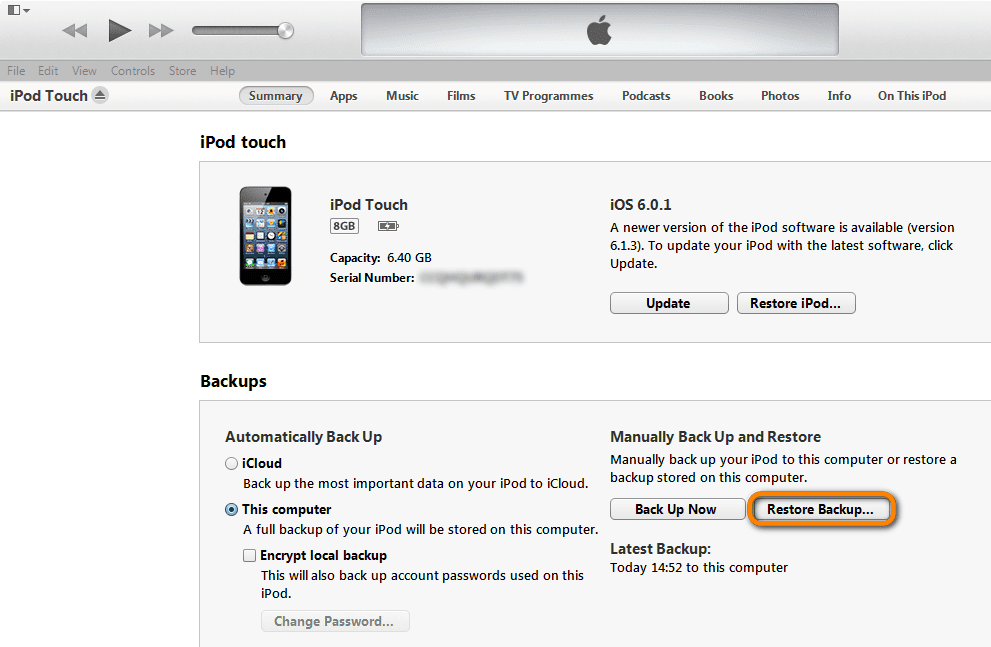 Наблюдаются ужасные тормоза, при которых пользоваться смартфоном практически невозможно.
Наблюдаются ужасные тормоза, при которых пользоваться смартфоном практически невозможно.
все советы и проблемы, которые вы должны знать
Обновление iOS 16: все советы и проблемы, которые вы должны знать
Авг 8
Процессор бэттери отображается в состоянии
Авг 5
Дополнить некоторые новые функции живого текста в iOS 16
Авг 1
Apple Pay доступен в сторонних браузерах, таких как Google Chrome
Июл 29
iOS 16 Здоровье и фитнес имеет новые обновления
Июл 27
Undo send iMessages доступен в iOS 16 и ограничение по времени составляет 2 минуты
Обновление iOS 16
Проблемы с iOS 16
Понизить версию iOS 16
Новые функции iOS 16
С iOS 16 ваш iPhone определенно будет иметь новый внешний вид. Apple утверждает, что iOS 16 улучшает iPhone с помощью
Совершенно новые функции персонализации, более глубокий интеллект и более удобные способы общения и обмена. Давайте
Посмотрите, какие новые функции приносит нам iOS 16.
Настройка экрана блокировки
Что нового в экране блокировки
- · Персонализируйте экран блокировки, чтобы отображать информацию с первого взгляда.

- · Создавайте несколько экранов блокировки и легко переключайтесь между ними.
Фокус
Что нового в фокусе
- · Переключите свой личный фокус на рабочий фокус с помощью прокрутки.
- · Отфильтруйте отвлекающий контент в повседневных приложениях.
Расширенные возможности совместной работы с сообщениями
Что нового в сообщениях
- · Отредактируйте недавнее сообщение или отмените его, или пометьте сообщение как непрочитанное.
- · ПоделитьсяИграть с друзьями через Сообщения.
Умнее делиться фотографиями
Что нового в фотографиях
- · Все пользователи редактируют и изменяют фотографии в общей библиотеке.
- · Автоматический общий доступ как для участников общей библиотеки, так и поблизости.
Apple Pay и кошелек
Что нового в кошельке
- · Отслеживайте заказы Apple Pay в Wallet.
- · Безопасно делитесь своими ключами в своем кошельке.
- · Предъявите свое удостоверение личности в приложениях, чтобы подтвердить свою личность.

Карты
Что нового в картах
- · Добавьте различные остановки на вашем маршруте.
- · Синхронизация данных Карт между Mac и iPhone.
- · Доступ к историческим маршрутам в последнее время.
Мемодзи
Что нового в Memojis
- · Улучшайте персонажей Memoji.
- · Добавлено шесть новых поз наклеек Memoji.
- · Используйте любую из наклеек Memoji в качестве контактного изображения
Семейный доступ и фотографии
Что нового в семейном доступе
- · Управляйте экранным временем детей, общим доступом к местоположению и многим другим.
- · Поделитесь своей подпиской iCloud+ со всеми.
Проверьте поддерживаемое устройство iOS 16
iOS 16 совместима со всеми устройствами от iPhone 8 и
позже. iPhone 6s больше не поддерживается для обновления iOS 16. Ознакомьтесь с полным списком iPhone, iPad и iPod
модели, совместимые с iOS 16.
iPhone
- iPhone 14
- iPhone 14 Pro
- iPhone 14 Pro Max
- Phone 13
- iPhone 13 mini
- iPhone 13 Pro
- iPhone 13 Pro Max
- iPhone 12
- iPhone 12 mini
- iPhone 12 Pro
- iPhone 12 Pro Max
- Phone 11 Pro Max
- iPhone XS
- iPhone XS Max
- iPhone XR
- iPhone X
- iPhone 8
- iPhone 8 Plus
- iPhone SE (2-е поколение или более позднее)
iPad
- iPad Pro (все модели)
- iPad Air (3-го поколения и более поздние модели)
- iPad (5-го поколения и более поздних моделей)
- iPad mini (5-го поколения и более поздних моделей)
iPod Touch
- IPod Touch не работает на iOS 16.

Как обновить до iOS 16
Беспроводное обновление iOS 16
- 1Шаг 1. Создайте резервную копию устройства до
обновление до iOS 16. - 2Шаг 2. Убедитесь, что Вы подключаетесь к
интернет с Wi-Fi - 3Шаг 3. Перейдите в раздел Настройки > Общие >
Обновление программного обеспечения - 4Шаг 4. Нажмите «Загрузить и установить» и
затем Установить.
См. Полное решение
Обновление iOS 16 до компьютера
- Шаг 1: Загрузите и установите ReiBoot на компьютере.
- Шаг 2: Подключите устройство и нажмите кнопку «Пуск».
- Шаг 3: Загрузите файл прошивки.
- Шаг 4: Подождите, пока программа установит последнюю версию iOS 16 на ваше iDevice.
См. Полное решение
Другие советы и рекомендации по обновлению iOS 16
- Айфон
сбой приложений в iOS 16 - iPadOS
16 застряли при установке - Cannot
восстановить резервную копию iTunes - Как
чтобы исправить iPadOS 16 кирпичный iPad - Cannot
войти в iPhone на iOS 16 - Музыка
исчез после обновления iOS 16
- Резервная копия
Ваш iPhone до обновления iOS 16 - Free
освободить место для обновления iOS 16 - Cellular
Данные не работают после обновления iOS 16 - Айфон
нагрев после обновления iOS 16 - iPhone
вращающееся колесо после обновления iOS 16 - Touch
Экран не работает после обновления iOS 16
Получить
Tenorshare iCareFone
Tenorshare iCareFone (Mac)
Tenorshare iCareFone
Сейчас
Резервное копирование и восстановление устройств iOS стало проще, чем когда-либо.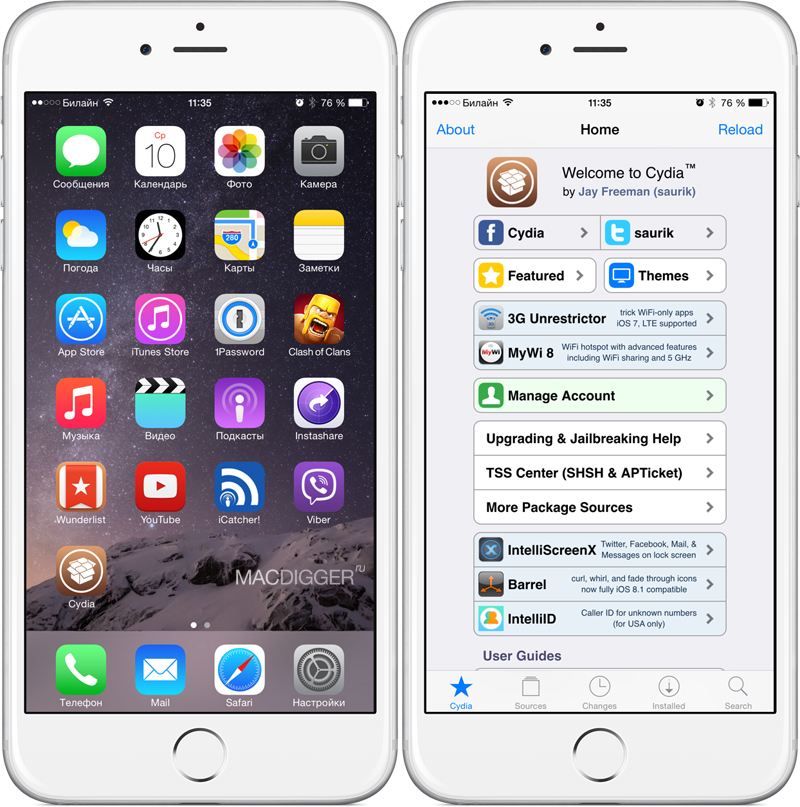
КУПИТЬ СЕЙЧАС
Как установить IOS на iPod Touch 4-го поколения – GetNotifyR
, Брэд
Один из самых популярных способов использования iPod Touch — установить на него iOS. Это можно сделать, загрузив программное обеспечение iOS с веб-сайта Apple или используя инструмент для взлома. Если вы хотите установить iOS на свой iPod Touch 4-го поколения, вам нужно знать несколько вещей. Во-первых, у вас должен быть компьютер с выходом в Интернет. Вам также потребуется установить последнюю версию iTunes на свой компьютер. Когда у вас есть эти вещи, вы готовы начать. Чтобы установить iOS на iPod Touch 4-го поколения, сначала необходимо подключить iPod Touch к компьютеру с помощью прилагаемого USB-кабеля. После подключения iTunes запустится автоматически. Если это не так, вы можете запустить его вручную, перейдя в меню «iTunes» и выбрав «Настройки». В окне «Настройки» перейдите на вкладку «Устройства».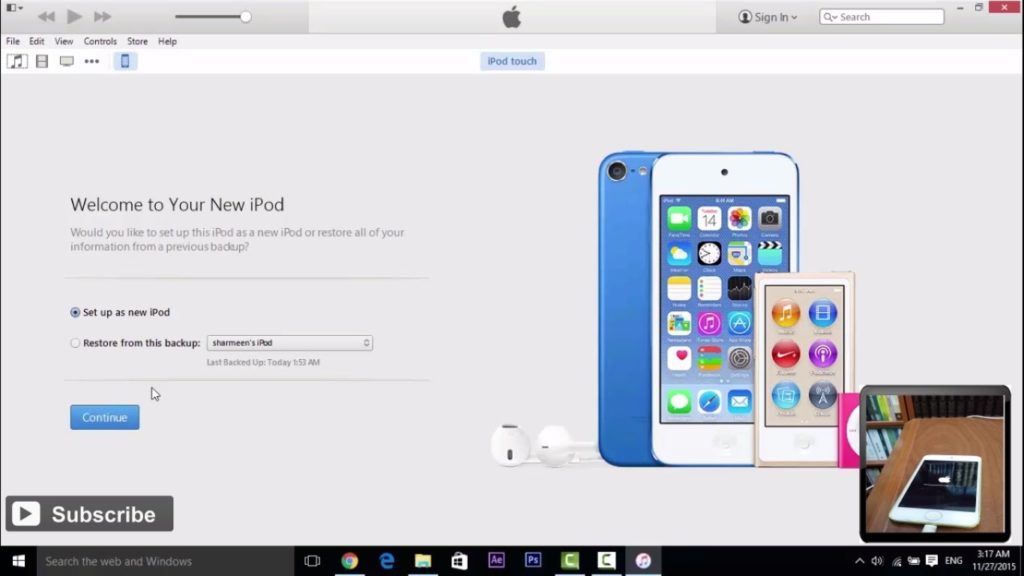 Здесь вы увидите список всех устройств, которые подключены к вашему компьютеру. Выберите свой iPod Touch из списка и нажмите кнопку «Применить». После того, как ваш iPod Touch выбран, нажмите на вкладку «Сводка». На вкладке «Сводка» вы увидите параметр «Восстановить». Нажмите на эту опцию. Теперь iTunes спросит вас, хотите ли вы восстановить заводские настройки iPod Touch. Следует нажать на кнопку «Восстановить». После того, как вы нажмете кнопку «Восстановить», ваш iPod Touch вернется в исходное состояние.
Здесь вы увидите список всех устройств, которые подключены к вашему компьютеру. Выберите свой iPod Touch из списка и нажмите кнопку «Применить». После того, как ваш iPod Touch выбран, нажмите на вкладку «Сводка». На вкладке «Сводка» вы увидите параметр «Восстановить». Нажмите на эту опцию. Теперь iTunes спросит вас, хотите ли вы восстановить заводские настройки iPod Touch. Следует нажать на кнопку «Восстановить». После того, как вы нажмете кнопку «Восстановить», ваш iPod Touch вернется в исходное состояние.
IPSW — это программа обновления прошивки для iPod touch 4-го поколения. Поскольку прошивка загружается с сервера Apple, ее использование безопасно. Вы можете обновить свой iPhone 6s до iOS 10 или 11, только если у вас есть iPod Touch 6s. Необходимо установить или обновить программное обеспечение с помощью iTunes на iPod nano, iPod shuffle или iPod classic. iPad 4-го поколения нельзя будет обновить до iOS 11 или более поздней версии. Единственный способ обновить iPod Touch 6-го поколения до iOS 10 или 11 — это установить iPod Touch седьмого поколения. Скорее всего, это iPod touch модели 1 или 2, поэтому его нельзя будет обновить до iOS 9..
Скорее всего, это iPod touch модели 1 или 2, поэтому его нельзя будет обновить до iOS 9..
Как обновить iPod Touch 4-го поколения до iOS 8?
Чтобы обновить iPod touch 4-го поколения до iOS 8, сначала подключите устройство к компьютеру и откройте iTunes. Затем щелкните значок устройства в верхнем левом углу окна iTunes. Затем перейдите на вкладку «Сводка», а затем нажмите кнопку «Проверить наличие обновлений». Наконец, нажмите кнопку «Обновить», чтобы начать процесс обновления.
Вы можете получить самую последнюю версию iOS для своего устройства, выполнив всего несколько простых шагов. Если ваше устройство поддерживает iOS 8, вы можете обновить его вручную. 4-е поколение доступно только в белой версии, которая была включена 12 октября 2011 г. iOS поддерживается на белой модели. Если у вас iPod Touch 4-го поколения или старше, вы можете обновить его до iOS 9.и продолжать использовать его. Чтобы использовать эту функцию, у вас должно быть работающее соединение Wi-Fi и большой объем памяти на вашем устройстве. Если на iPhone уже установлена iOS 9, обновить его до iOS 9 невозможно.
Если на iPhone уже установлена iOS 9, обновить его до iOS 9 невозможно.
Чтобы обновить устройство, подключите его к Mac через USB-кабель. До тех пор, пока Apple не улучшит поддержку iOS 7, iPod 4-го поколения не сможет работать с iOS 7. Однако с помощью iTunes вы можете обновить версию iOS вашего iPod 4. При обновлении iPod помните о памяти. Самая последняя версия мобильной операционной системы Apple, скорее всего, является последней, которую вы сможете использовать. Если ваш компьютер не распознает ваше устройство, попробуйте перевести его в режим восстановления. Подключив свой старый iPod к Интернету, а затем открыв iTunes, вы можете обновить его до iOS 8 на Mac. Также можно вручную проверить наличие обновлений на вашем устройстве. Прежде чем вы сможете восстановить данные, вы должны сначала сделать их резервную копию.
После недавнего выпуска iPhone компания Apple объявила, что iPod Touch 4-го поколения нельзя будет обновить до iOS 6.x, самой последней версии операционной системы.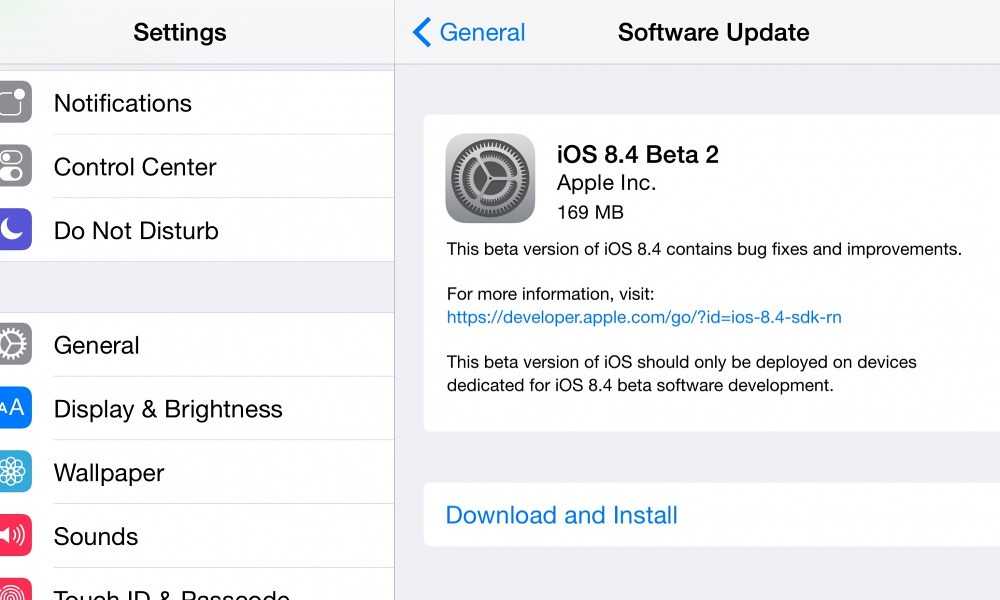 iPod Touch текущего поколения — единственное устройство, которое можно обновить до iOS 10 или 11. Если вы собираетесь приобрести iPod 4-го поколения, подождите, пока устройство не будет выпущено 12 сентября 2018 года, так как маловероятно, что оно будет возможность обновления после iOS 6.1.
iPod Touch текущего поколения — единственное устройство, которое можно обновить до iOS 10 или 11. Если вы собираетесь приобрести iPod 4-го поколения, подождите, пока устройство не будет выпущено 12 сентября 2018 года, так как маловероятно, что оно будет возможность обновления после iOS 6.1.
Как установить iOS на старый iPod Touch?
Кредит: Reddit
Чтобы установить iOS на старый iPod touch , вам нужно сначала подключить iPod touch к компьютеру. Затем откройте iTunes и выберите iPod touch в меню «Устройства». После выбора iPod touch щелкните вкладку «Сводка», а затем нажмите кнопку «Проверить наличие обновлений». Если доступно обновление, нажмите кнопку «Обновить», чтобы установить новую версию iOS.
Для получения дополнительной информации об обновлении до iOS 10 перейдите в «Настройки». Для установки подключите iPhone или iPad к источнику питания и нажмите «Установить сейчас».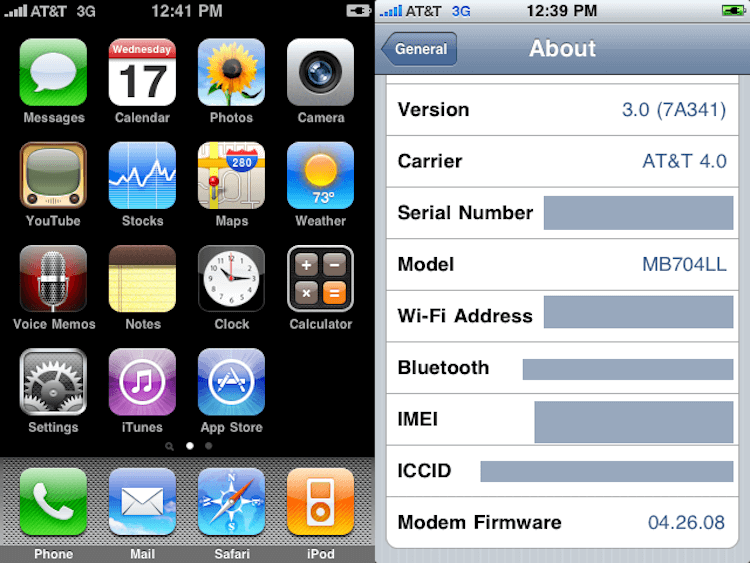 Помимо новейшего iPod Touch 6-го поколения, все предыдущие Модели iPod Touch несовместимы с обновлением. Если вам по-прежнему не удается установить самую последнюю версию iOS или iPadOS, вы можете попробовать загрузить самую последнюю версию еще раз. Это можно найти в «Настройки» > «Основные» > «Хранилище [имя устройства]». Нажав на нее, вы можете удалить обновление. Apple прекратила выпуск iPod Touch и вместо этого предлагает iPhone по более низкой цене.
Помимо новейшего iPod Touch 6-го поколения, все предыдущие Модели iPod Touch несовместимы с обновлением. Если вам по-прежнему не удается установить самую последнюю версию iOS или iPadOS, вы можете попробовать загрузить самую последнюю версию еще раз. Это можно найти в «Настройки» > «Основные» > «Хранилище [имя устройства]». Нажав на нее, вы можете удалить обновление. Apple прекратила выпуск iPod Touch и вместо этого предлагает iPhone по более низкой цене.
Модели iPad 2, 3, 4 и iPad Mini 1-го поколения достигли возраста 8 и 9 лет.годы. Вы сможете обновить операционную систему на своем iPad до iOS 9.3.5, если она старше 9.2.5. Меню «Общие» и «Обновление ПО» можно найти в меню «Настройки» на iPad.
Apple iPod — одни из самых популярных портативных музыкальных плееров на рынке. Из-за небольшого размера, элегантного внешнего вида и широкого спектра цветов и дизайнов они очень популярны. Есть также причина, по которой iPod чрезвычайно доступен по цене, что делает его отличным выбором для самых разных любителей музыки. iOS, мобильная операционная система Apple, входит в состав iPod Touch 4-го поколения. iPhone имеет множество функций, которые делают его быстрой, интуитивно понятной и увлекательной операционной системой. Приложение Passbook, позволяющее хранить билеты, посадочные талоны и другие документы, а также приложение Photos, позволяющее обмениваться фотографиями с друзьями и семьей, — это лишь некоторые из уникальных функций, доступных на iOS. В дополнение к ряду полезных функций iOS включает в себя ряд дополнительных функций. Помимо фото и видео, приложение «Камера» можно использовать для прослушивания музыки. Вы также можете найти дорогу с помощью приложения «Карты» и просматривать Интернет с помощью веб-браузера Safari. Самый последний iPod Touch отлично поддерживает iOS. iPod Touch должен быть обновлен до самой последней версии в ближайшем будущем. Перейдя в «Настройки», вы можете включить автоматическое обновление. Откройте приложения «Загрузить обновления iOS» и «Установить обновления iOS».
iOS, мобильная операционная система Apple, входит в состав iPod Touch 4-го поколения. iPhone имеет множество функций, которые делают его быстрой, интуитивно понятной и увлекательной операционной системой. Приложение Passbook, позволяющее хранить билеты, посадочные талоны и другие документы, а также приложение Photos, позволяющее обмениваться фотографиями с друзьями и семьей, — это лишь некоторые из уникальных функций, доступных на iOS. В дополнение к ряду полезных функций iOS включает в себя ряд дополнительных функций. Помимо фото и видео, приложение «Камера» можно использовать для прослушивания музыки. Вы также можете найти дорогу с помощью приложения «Карты» и просматривать Интернет с помощью веб-браузера Safari. Самый последний iPod Touch отлично поддерживает iOS. iPod Touch должен быть обновлен до самой последней версии в ближайшем будущем. Перейдя в «Настройки», вы можете включить автоматическое обновление. Откройте приложения «Загрузить обновления iOS» и «Установить обновления iOS».
Вы можете обновить iPod Touch
Как обновить работающий iPod touch?
Можно обновить iPod Touch до последней версии операционной системы. Подключите iPod touch к компьютеру и следуйте инструкциям, чтобы обновить его.
Может ли Ipod Touch 4-го поколения получить iOS 7?
iPod Touch 4g и iPhone 4 — это одно и то же устройство, за исключением компонентов и оперативной памяти. Было сказано, что у iPod Touch 4g было 512 МБ оперативной памяти, тогда как у iPhone 4 было всего 256 МБ. Скорее всего, именно поэтому Apple решила сохранить обновление iOS 7 на этом устройстве.
iPod Touch 4g похож на iPhone 4, но с некоторыми отличиями. Apple выпустила 6.16 в качестве официальной прошивки для этого устройства в 2014 году. Эта операционная система работает на том же процессоре Apple A4, что и iPhone 4, что позволяет портировать iOS 7. Хакеры iPhone, включая winocm, выпустили набор инструментов, известных как ios.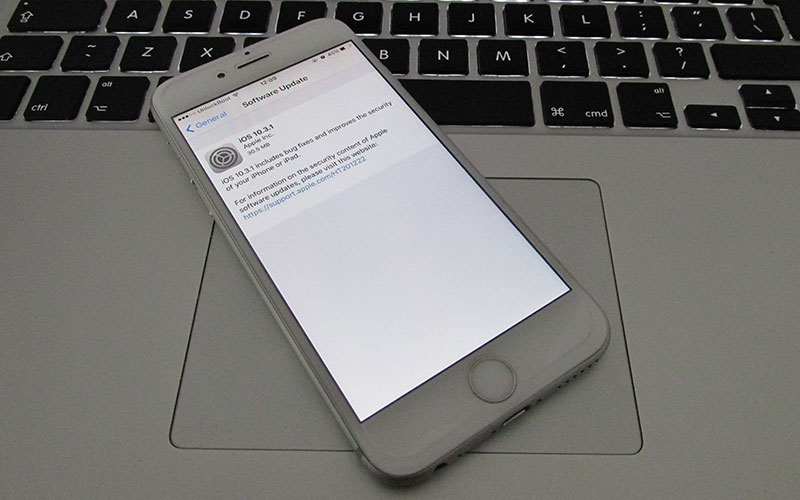 -kexec-utils в 2013 году. Ralph0045 выпустил два обновления встроенного ПО для переноса iOS 7.0 на iPod 4,1 (iPod Touch 4G). Это вопросы, которые все еще остаются на столе переговоров. (Прикосновение работает.)
-kexec-utils в 2013 году. Ralph0045 выпустил два обновления встроенного ПО для переноса iOS 7.0 на iPod 4,1 (iPod Touch 4G). Это вопросы, которые все еще остаются на столе переговоров. (Прикосновение работает.)
Мультитач использовать нельзя. Одна камера спереди или сзади работать не будет. Аудиопоток не имеет никакого эффекта. Есть некоторые датчики, которые работают со сбоями (такие как вращение и свет). Если вы решите попробовать, имейте в виду, что это плохо выполненный метод. Даже если система станет на 100% стабильной, гарантии нет.
Все модели iPhone и iPod touch, которые уже работают под управлением iOS 13, теперь могут работать под управлением iOS 14. Важно отметить, что iOS 13 совместима как с iPhone 6s, так и с iPhone 7. Apple’s Модели iPod touch 5-го поколения , с другой стороны, полностью совместимы с iOS 6, iOS 7 и iOS 8. Устройства могут поддерживаться как iOS 9, так и Android. Однако они не поддерживаются iOS 10. Вам следует как можно скорее обновиться до iOS 11, если у вас есть iPod touch 5-го поколения.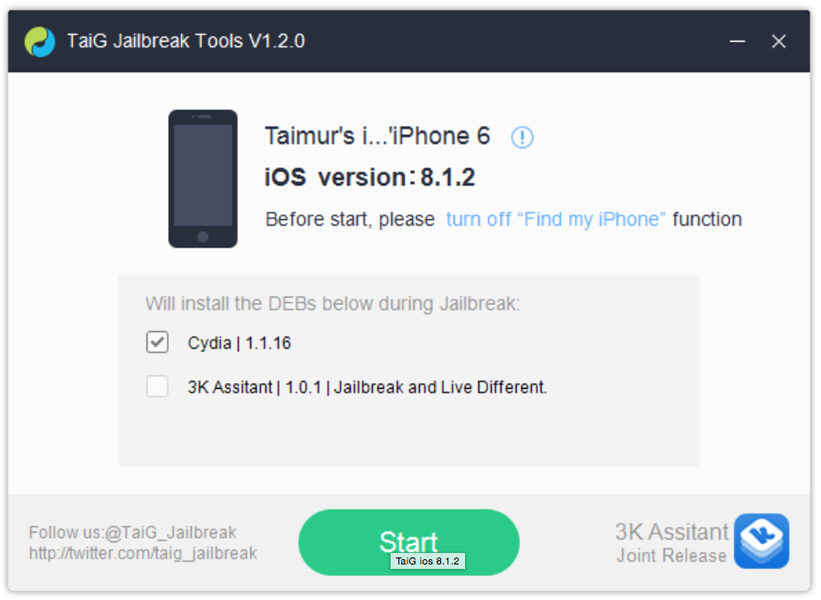 Если у вас iPhone 6s или новее, вы уже используете iOS 13.
Если у вас iPhone 6s или новее, вы уже используете iOS 13.
Как обновить iPod Touch 4-го поколения до iOS 8? [Отвечено в 2022 г.] — Droidrant
Если вы не планируете приобретать новый iPod, вы, вероятно, задаетесь вопросом, как обновить устройство iPod touch 4-го поколения до iOS 8. Если это так, вы будете рады узнать, что это на самом деле очень легко! Выполнив несколько простых шагов, вы сможете легко загрузить последнюю версию iOS для своего устройства, а затем начать процесс установки. Читайте дальше, чтобы узнать, как обновить устройство iPod touch 4-го поколения.
Если ваше устройство совместимо с iOS 8, то вы можете выполнить обновление вручную. Для этого вам понадобится компьютер или iCloud, поэтому вы можете заранее создать резервную копию своего устройства. После резервного копирования вашего устройства вы можете подключить его к Интернету через Wi-Fi или компьютер. После успешного подключения перейдите в «Настройки» > «Основные» > «Обновление ПО», чтобы выбрать новую операционную систему.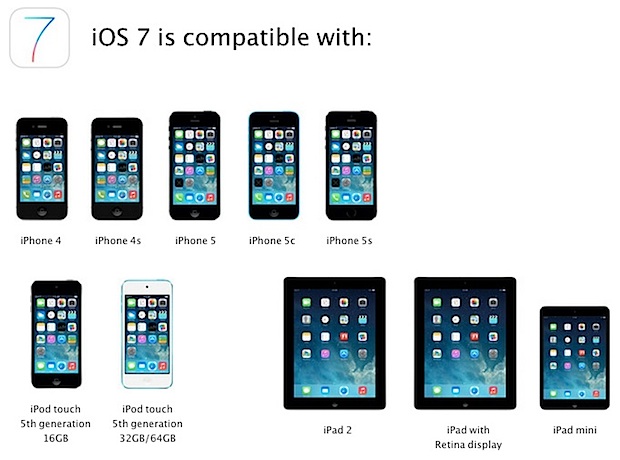
Вы также можете обновить свой iPod touch до iOS 8, используя свою учетную запись iTunes. Вам нужно будет подключить устройство к компьютеру под управлением iOS. Если у вас есть Apple ID, вам нужно будет ввести свой Apple ID и пароль, а затем следовать предоставленным инструкциям. После того, как вы ввели свой Apple ID и пароль, выберите вариант, соответствующий вашему имени пользователя. После завершения установки программного обеспечения вы будете готовы приступить к обновлению iPod touch.
Вопросы по теме / Содержание
- Могу ли я обновить свой iPod Touch 4 до iOS 8?
- Могу ли я обновить свой iPod 4 до iOS 9?
- Можно ли обновить iPod 4-го поколения?
- Поддерживается ли iPod 4-го поколения?
- Как iPod 4 может получить iOS 7?
- Как принудительно обновить iPod Touch?
- Можно ли обновить старый iPod?
Могу ли я обновить свой iPod Touch 4 до iOS 8?
Последней версией iOS является iOS 8, но ваш iPod Touch 4-го поколения может быть несовместим с новой ОС.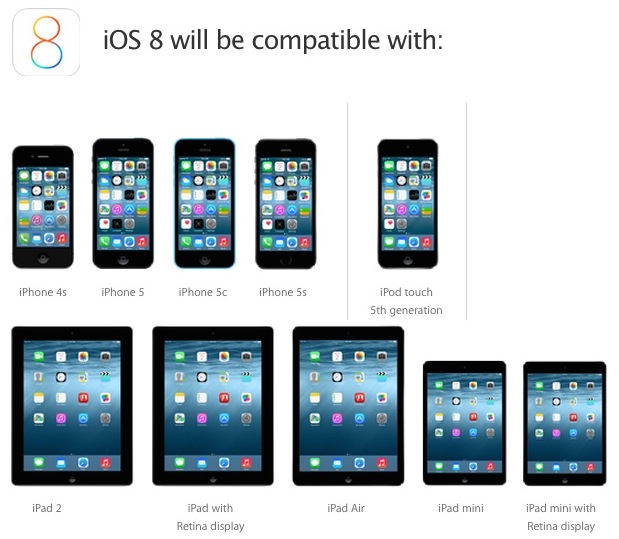 Для запуска iOS 8 ваш iPod должен иметь 512 МБ памяти и двухъядерный процессор. Однако, если ваше устройство не имеет ни одной из этих спецификаций, вы все равно можете обновить его вручную. Вы можете проверить текущую версию iOS на экране и отключить автоматические обновления.
Для запуска iOS 8 ваш iPod должен иметь 512 МБ памяти и двухъядерный процессор. Однако, если ваше устройство не имеет ни одной из этих спецификаций, вы все равно можете обновить его вручную. Вы можете проверить текущую версию iOS на экране и отключить автоматические обновления.
Хотя обновление iOS 8 от Apple имеет множество функций, которые делают его превосходящим более ранние версии ОС, между двумя устройствами есть некоторые существенные различия. У 4-го поколения есть белая версия, которая была включена 12 октября 2011 года. Белая модель поддерживает iOS 6.1.6. Однако некоторые пользователи сообщали о проблемах с пропаданием сигнала Wi-Fi и проблемах со звуком при записи видео с включенным Wi-Fi. Более того, невозможно понизить версию устройства до iOS 8.
Вы можете обновить программное обеспечение на своем iPod Touch 4-го поколения двумя способами: обновить систему вручную и с помощью iTunes. Однако последний более надежен и сопряжен с меньшим риском. В любом случае у вас должно быть работающее соединение Wi-Fi и достаточно места для хранения. Вам также необходимо иметь не менее трех ГБ свободного места на вашем устройстве. И, наконец, убедитесь, что ваше устройство заряжено как минимум на 50%.
Вам также необходимо иметь не менее трех ГБ свободного места на вашем устройстве. И, наконец, убедитесь, что ваше устройство заряжено как минимум на 50%.
Могу ли я обновить свой iPod 4 до iOS 9?
Да, вы можете обновить операционную систему iPod. Однако для этого вам понадобится компьютер. Во-первых, вам нужно загрузить обновление на свой компьютер. После загрузки запустите обновление на своем iPod. Процесс установки займет от одного до четырех часов, в зависимости от вашего компьютера и интернет-соединения. После этого ваш iPod автоматически перезагрузится.
Обновление будет доступно в iTunes после подключения устройства к компьютеру. Для этого подключите свое устройство к ПК или Mac. iTunes создаст резервную копию вашего устройства и загрузит iOS 9.Обновить. Затем просто выберите «Обновить мое устройство», чтобы начать процесс. Процесс займет некоторое время, поэтому не прерывайте его! После завершения обновления ваше устройство должно перезагрузиться и отобразить экран «Hello».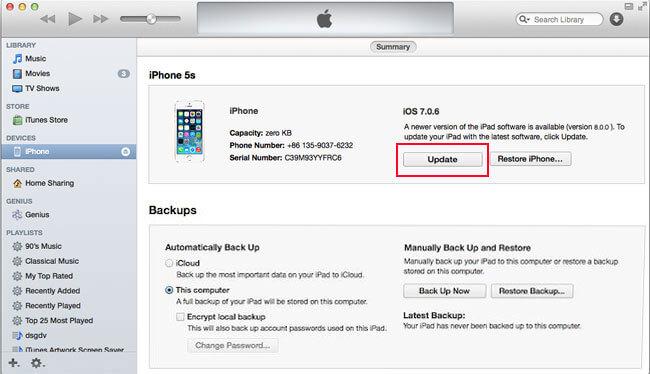
Можно ли обновить iPod 4-го поколения?
Ответ на вопрос «Можно ли обновить iPod 4-го поколения до iOS 8?» звучит громкое «да». Если у вас есть более старая модель iPod touch 4, вы можете обновить ее до iOS 9 и продолжить использовать ее. Это обновление программного обеспечения доступно бесплатно и совместимо со всеми другими устройствами iOS. Но обратите внимание, что он не обновит ваш iPad до iOS 11 или какой-либо будущей версии iOS. Более того, iOS 11 не будет работать ни на одном 32-разрядном устройстве или приложении, поэтому вы не сможете обновить свой iPad до iOS 11.
Вы не можете обновить операционную систему iPod с помощью iTunes. К счастью, вы можете обновить свое устройство до iOS 9, подключив его к Mac через USB-кабель. Однако вы должны знать, что вы не можете обновить iPhone, на котором уже установлена iOS 9.
Поддерживается ли iPod 4-го поколения?
Если вы подумываете о покупке iPod, для этого есть несколько причин. На этом устройстве установлена старая операционная система iOS 5. Однако последней версией iOS является iOS 7. Хотя iPod четвертого поколения вряд ли когда-либо будет поддерживать iOS 7, он совместим с последней версией операционной системы. Если вы заинтересованы в покупке подержанного iPod, эти вопросы и ответы могут быть вам полезны. В нем перечислены различия между четырьмя поколениями iPod.
Однако последней версией iOS является iOS 7. Хотя iPod четвертого поколения вряд ли когда-либо будет поддерживать iOS 7, он совместим с последней версией операционной системы. Если вы заинтересованы в покупке подержанного iPod, эти вопросы и ответы могут быть вам полезны. В нем перечислены различия между четырьмя поколениями iPod.
Apple знает, что пользователи будут продолжать использовать старые устройства, поэтому компания внедрила функцию совместимости. Функции совместимости попросят пользователей загрузить старую версию приложения. Как только это будет завершено, устройство будет перенаправлено на самую последнюю совместимую версию приложения. В некоторых случаях это позволяет Apple вернуться к версиям iOS 4.x, даже если устройство не поддерживает iOS 6.
Как iPod 4 может получить iOS 7?
Если вам интересно, как обновить iPod 4 до iOS 7, то вы обратились по адресу. Apple часто выпускает обновления для своих iPhone и iPod. Таким образом, вы сможете обеспечить бесперебойную работу своих iPod в последней версии операционной системы.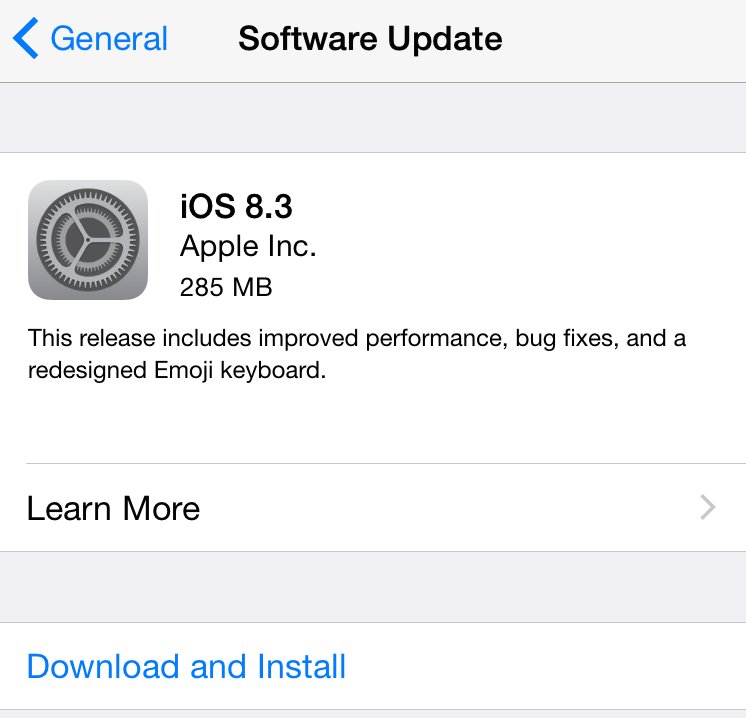 Хотя iOS 7 является основным обновлением версии, она по-прежнему не поддерживается на iPod четвертого поколения. Однако вы можете обновить версию iOS вашего iPod 4 с помощью iTunes.
Хотя iOS 7 является основным обновлением версии, она по-прежнему не поддерживается на iPod четвертого поколения. Однако вы можете обновить версию iOS вашего iPod 4 с помощью iTunes.
При обновлении iPod важно учитывать объем памяти. Для iOS 7 требуется 512 МБ оперативной памяти, а для iPod четвертого поколения — всего 256 МБ. Если вы не можете обновиться до iOS 7, вы, вероятно, не получите обновление. Более того, если вы не можете обновиться, вряд ли Apple вообще будет это поддерживать. Предыдущая версия мобильной операционной системы Apple, вероятно, последняя, которую вы можете использовать. Однако вы можете увеличить объем памяти, установив совместимое стороннее приложение.
Теперь ваш iPod Touch 4 автоматически перезагрузится, и вы должны увидеть много подробного текста на экране. После установки обновления iPod перезагрузится, и у вас должен появиться загрузочный IPSW iOS 6.1.6. Это руководство было обновлено и теперь включает в себя последние ссылки для загрузки для iOS 7.
Как принудительно обновить iPod Touch?
Сначала вы должны открыть iTunes и подключить к нему свое устройство. Подключите устройство Apple к компьютеру и одновременно нажмите и удерживайте кнопки «Домой» и «Верх». Это войдет в режим восстановления. Как только ваше устройство перейдет в режим восстановления, оно попытается переустановить программное обеспечение, не удаляя данные на нем. Вам придется дождаться завершения загрузки, прежде чем вы сможете выйти из нее.
Затем откройте iTunes на своем компьютере и подключите iPod touch. Как только вы это сделаете, iTunes обнаружит ваше устройство и загрузит последнюю версию программного обеспечения от Apple. Вы также можете проверить наличие обновлений на вашем устройстве вручную. Вы также можете выбрать автоматическое обновление вашего устройства, которое удалит все содержимое на вашем устройстве. Перед восстановлением обязательно сделайте резервную копию всех данных. В противном случае вы можете потерять все свои данные.
Следующим шагом будет перевод устройства iOS в режим восстановления. Если ваше устройство не распознается компьютером, попробуйте перевести его в режим восстановления. Когда вы сделаете это, вы сможете получить новую версию iOS на своем устройстве. Вы должны увидеть индикатор выполнения на экране в течение нескольких минут. Вы также можете убедиться, что у вас установлена последняя версия iTunes и Mac. Однако вы должны знать, что восстановление вашего устройства вручную может потребовать некоторых технических знаний.
Можно ли обновить старый iPod?
Да, вы можете обновить свой старый iPod до iOS 8 с помощью Mac. Для этого вы можете подключить устройство к Интернету и открыть iTunes. Выберите «Настройки» > «Основные» > «Обновление ПО». Выберите вариант обновления и введите свой пароль Apple. Следуйте инструкциям, чтобы обновить iPod. После этого вы сможете наслаждаться iOS 8 и всеми ее преимуществами. Кроме того, вы можете загрузить более старую версию iTunes из Интернета и установить ее на свой iPod.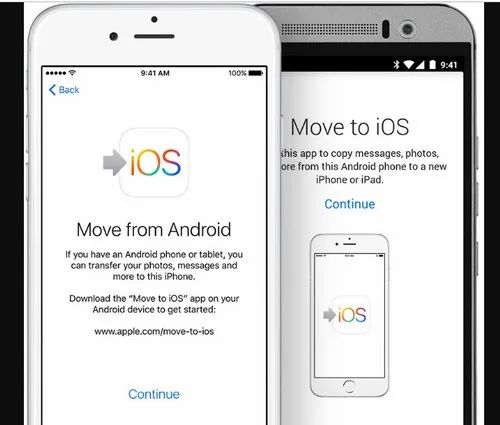
 Запускать процесс на смартфоне без джейлбрейка нельзя
Запускать процесс на смартфоне без джейлбрейка нельзя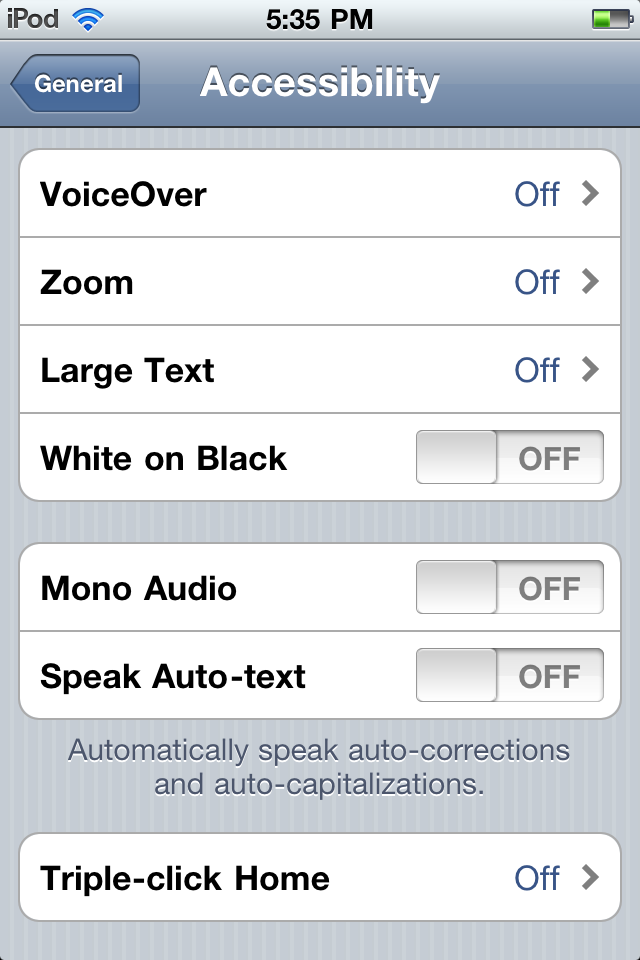

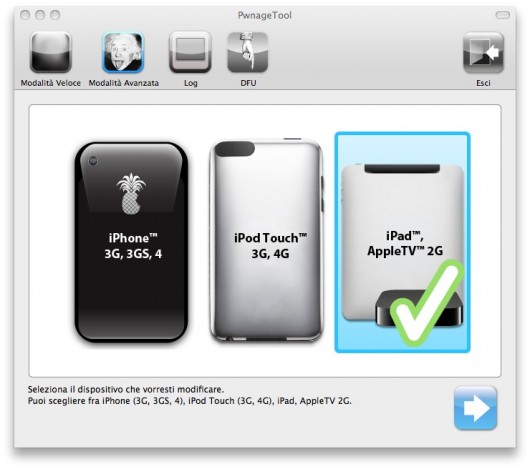 Нужно чётко понимать для чего Вам это нужно
Нужно чётко понимать для чего Вам это нужно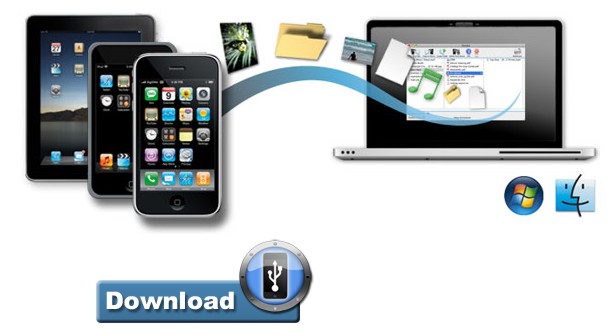 Следовательно, необходимо иметь девайс минимум с 8ГБ свободной памяти. Если это условие не будет соблюдено, установка операционной системы не будет выполнена и, при загрузке устройства, будет запускаться процесс восстановления на изначальную версию системы
Следовательно, необходимо иметь девайс минимум с 8ГБ свободной памяти. Если это условие не будет соблюдено, установка операционной системы не будет выполнена и, при загрузке устройства, будет запускаться процесс восстановления на изначальную версию системы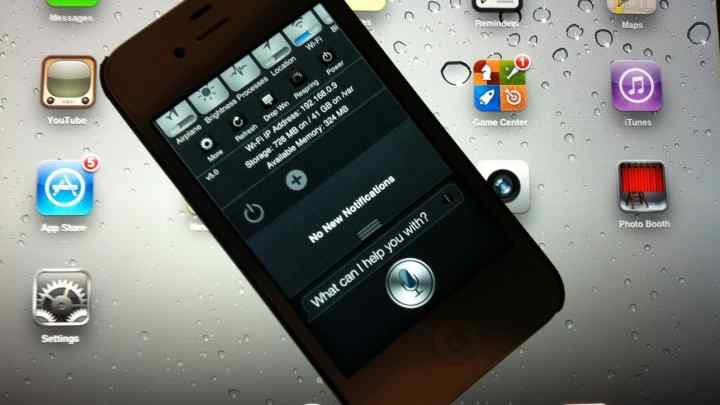 Выключать устройство в процессе загрузки и распаковки нельзя
Выключать устройство в процессе загрузки и распаковки нельзя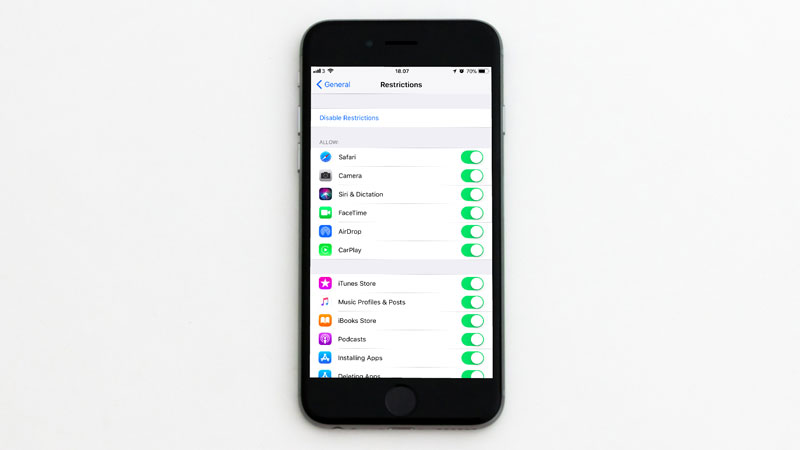 Для её исправления необходимо открыть файл hosts, найти в нём строку «хх.ххх.хх.ххх gs.apple.com» и удалить её, после чего необходимо выполнить перезагрузку персонального компьютера и запустить процесс обновления снова
Для её исправления необходимо открыть файл hosts, найти в нём строку «хх.ххх.хх.ххх gs.apple.com» и удалить её, после чего необходимо выполнить перезагрузку персонального компьютера и запустить процесс обновления снова